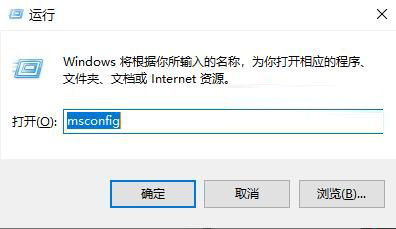Win10怎么拨号连接宽带?我们在初次进行有线宽带网络连接的时候,需要进行宽带网络的拨号连接。很多用户不知道如何去进行网络连接的方法,如果你也不知道怎么进行拨号连接宽带的话,可以看看以下的详细操作步骤教学分享。
操作步骤:
1、使用快捷键win+i打开设置,然后点击网络和Internet。
2、选择左侧的拨号,然后点击右侧的设置新连接。
3、选择连接到internet,然后点击下一页。
4、点击设置新连接。
5、你希望如何连接的地方点击宽带(PPPOE)。
6、输入ISP给你提供的用户名和密码,然后点击连接就可以了。
以上就是小编为你带来的关于“Win10怎么拨号连接宽带”的解决方法了,希望可以解决你的问题,更多精彩内容请关注悠久资源网。